Flera plattformar går mörkt läge i dag. Anledningen till detta är enkel - det är coolt! Personligen är jag ett stort fan av mörkt läge och har aktiverat både mitt system och handhållna enheter. Jag är Macbook-användare och jag har sett en enorm förändring i den senaste UI-uppdateringen - Mojave. Det mörka nattläget med gråvit text hjälper verkligen till att få saker och ting bättre än en traditionell vit bakgrund och svart text.
Begreppet mörkt läge kom från läsläget som olika appar som Kindle, Google Books, etc. har utvecklats. Varm färg, cool färg, nattläge, läsläge etc. fanns tillgängliga under de senaste 10 åren, är det inte ?!
Låt oss få ett djupt dyk i vad som är det mörka läget, hur man aktiverar det och även de senaste tillgängliga Google Apps som stöder mörkt läge utan rot.
Vad är det mörka läget eller nattläget tema?
Som jag nämnde kom begreppet mörkt läge in från läsapparna där de ivriga läsarna var bekväma med kontrastfärg särskilt på nattetid när de var på säng. Det var där termen "Nattläge" kom in. Det mörka läget ändrar färgen på skärmen för att justera med nattläsning för att göra det bekvämt och skapa mindre belastning på ögonen. Bakgrunden byts till mörkare ton (inte helt svart men jag skulle säga att den är mörkgrå) och texten justeras till gråvit så att både bakgrund och front-end-kombinationen ser cool ut.
Efter ett antal testkörningar fann forskaren också att mörkt läge till och med hjälper till att spara batteritiden för alla enheter, eftersom den använder mindre vitt ljuspixlar. Voila! Så här ser min MacBook Air System-inställning ut i mörkt läge.

Hur aktiverar du mörkt läge i Android-telefon?
Det finns ett annat inställningsalternativ för varje användargränssnitt och det är tyvärr inte möjligt att täcka alla enheter. Exempel: Xiami-telefoner har sin egen MIUI som skiljer sig mycket från Samsungs UI och OnePlus UI. Jag anser dock att alternativen är tillgängliga i nästan samma Display- och färgalternativ på menyn Inställningar .
I de här artiklarna täcker jag i princip Lineage OS UI (som också är ett Android-program för lager) och de officiella Google Apps som stöder det mörka läget hud eller tema.
Här är stegen för att aktivera mörkt tema på Android-telefon:
- Öppna Inställningsmenyn
- Navigera till Displayinställningar
- Klicka på för att avancera visningsinställningar
- Du ser ett alternativ som Style, tryck på samma
- Välj och ställ in standardstilen till Mörk
- Vrid även Dark Mode-inställningen till standardalternativet
- Du kan också ändra omgivningsfärgen till allt du föredrar
- Det är allt
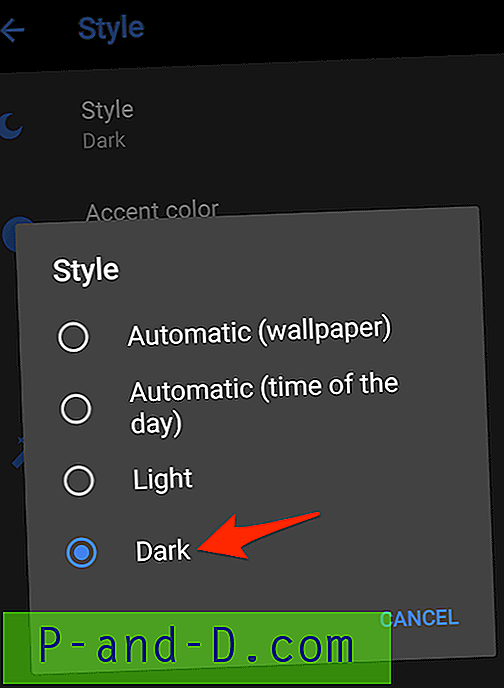
Nu är ditt lager Android OS inställt i det mörka läget. Du kommer att märka inställningsmenyn och meddelandefältet har aktiverats med mörk hudfärg. Du kan ytterligare utforska tillgängliga alternativ i Displayinställningar för mer anpassning per inställning.
Google mörkerläge på Android-appar (officiellt stöds)
Den officiella Google har börjat stödja det mörka temat eller huden för de mest populära apparna från play store och som används allmänt för dagliga ändamål. Men du måste aktivera alternativet för det mörka temat manuellt i var och en av dessa appar. Jag har listat de officiella apparna och även stegen för att aktivera mörker- eller nattläget i varje app tillsammans med en video-demo. Jag hoppas att du tycker att detta är till hjälp.
1. YouTube-app
Lär dig hur du aktiverar mörkt läge-tema i YouTube-appen utan att rota det. Alternativet nattläge eller mörkt läge är tillgängligt för den senaste versionen av appen.
Här är stegen för att aktivera mörkt tema i YouTube-appen:
- Öppna YouTube-appen
- Klicka på Profilbild för att öppna profil eller kanalsida
- Bläddra till botten till fliken Inställningar
- Välj alternativet Allmänt
- Växla alternativet Dark tema för att aktivera mörkt läge
Du kan på samma sätt inaktivera det mörka temat genom att följa stegen ovan och växla alternativet för att inaktivera mörkt läge.
Hur aktiverar jag Dark Theme Mode i YouTube App Android?
Se den här videon på YouTube
Prenumerera på YouTube
2. Google Phone
Lär dig hur du aktiverar / inaktiverar Dark Theme Mode i Andriod Phone App. Om du har både telefon- och kontaktappar kamouflerar den här installationen båda apparna.
Följ stegen nedan för att aktivera Dark Theme i Android Phone App:
- Kontrollera om du använder den senaste versionen av appen
- Öppna appen Google Phone och slå på 3 punkter för alternativ
- Välj 2 alternativ: Inställningar från tillgängliga alternativ
- Välj nu det första alternativet - Visa alternativ för listan
- Växla alternativet som säger Mörkt tema för att aktivera mörkt läge
Om du redan äger Mörk temaläge och behöver inaktivera det, följ bara stegen ovan och växla de 5 stegen för att inaktivera "Mörkt tema".
Aktivera / inaktivera mörkt tema för Android-telefon och kontaktapp
Se den här videon på YouTube
Prenumerera på YouTube
En av mina användare har meddelat att alternativet aktivera eller inaktivera ibland är gråtonat och inte kan växla till växeln. Anledningen till att Telefon-appen, Meddelande-appen och Kontakt-appen är sammankopplade och för att lösa problemet bör man bryta länken.
Följ lösningen för att snabbt fixa det mörka temalternativet som inte fungerar i kontakt / telefon-appen
- Öppna Android Message App
- Slå på 3 punkter uppe för att se alternativ / inställningar
- Välj de 5 alternativen Avaktivera mörkt läge
- Återgå till Android-telefon eller kontaktapp
- Tryck på 3 punkter för att välja Inställningar och senare Visa alternativ
- Nu kan du se att den mörka tematryckknappen är aktiverad
Detta bör lösa problemet och aktivera växlingsalternativen för både kontakt- och telefonapp.
(LÖSNING) Alternativ för mörkt tema fungerar inte i Android Contact / Phone App
Se den här videon på YouTube
Prenumerera på YouTube
3. Kontakta app
Lär dig hur du aktiverar eller inaktiverar hudens mörka läge för Google Contact App i en Android OS-smartphone.
Här är stegen för att aktivera eller inaktivera Dark mode i Google Contact App:
- Öppna Google Contact App
- Klicka på 3 horisontella fält för att öppna navigationsrutan till vänster
- Rulla ner i rutan och hitta ett alternativ Slå på mörkt tema
- Tryck på alternativet och aktivera den mörka temahuden för kontakter
Följ samma steg och stäng av eller inaktivera det mörka temat i appen.
Hur kan du snabbt aktivera eller inaktivera tema för mörkt läge i Google Kontakt-app?
Se den här videon på YouTube
Prenumerera på YouTube
4. Android Meddelande-app
Lär dig hur du aktiverar tema för mörkt läge i din Andriod-telefonmeddelande-app. Det här alternativet är bara tillgängligt för den senaste versionen, så se till att appen Google Message är uppdaterad.
I grund och botten är det mörka temat som ställts in på Android Message-appen ganska enkelt och enkelt:
- Uppdatera meddelanden App till den senaste versionen
- Öppna meddelanden App och slå på 3 punkter för att se Alternativ
- Du har (förmodligen) 5 alternativ som säger Aktivera mörkt läge
- Tryck på alternativet för att se realtidsändringar
- Kontrollera din komfortnivå för mörkt läge
Om du inte gillar det mörka läget väljer du samma 5 alternativ som säger Inaktivera mörkt läge .
Android-meddelanden kan också synkroniseras på datorn med meddelanden för webben, läs vår installationsguide idag!
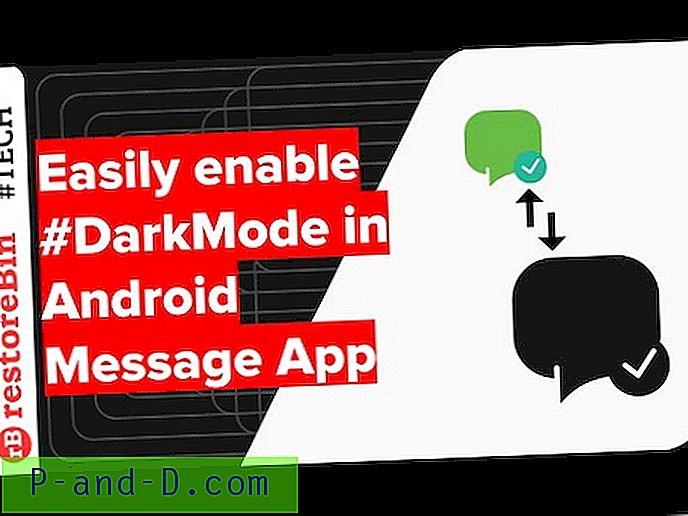
Se den här videon på YouTube
Prenumerera på YouTube
5. GBoard-app
Lär dig hur du ändrar GBoard - Googles tema för tangentbordsapp till mörkt hudläge för att få bättre användbarhet på natten. I grund och botten gör det inte möjligt för det mörka läget tema utan dessutom att ändra hudfärgen för att passa det mörka läget.
Här är steg för att ändra GBoard-temafärg till natt-hud:
- Öppna GBoard- appen
- Välj det tredje alternativet Tema
- Välj den mörka färgen eller vilken färg du föredrar
- Tryck på Använd ändringar för att göra det som standard

Se den här videon på YouTube
Prenumerera på YouTube
6. Google News-app
Lär dig hur du enkelt aktiverar mörk temahud på din Google News-app för Android-enhet så att den ser coolare ut och har batteritid. Dark-läget används särskilt på natten för att få mindre belastning på ögonen.
Här är stegen för att aktivera Dark Theme i Google News-appen:
- Öppna Google News-appen i Android-smarttelefonen
- Klicka på profilikonen längst upp till höger
- Välj alternativet Inställningar för det nedre popupfönstret
- Sök efter mörka temalternativ i inställningarna och tryck på
- Välj önskat alternativ efter dina behov - använd alltid kommandot för att göra det mörka temaläget som din standardhud för nyhetsappen
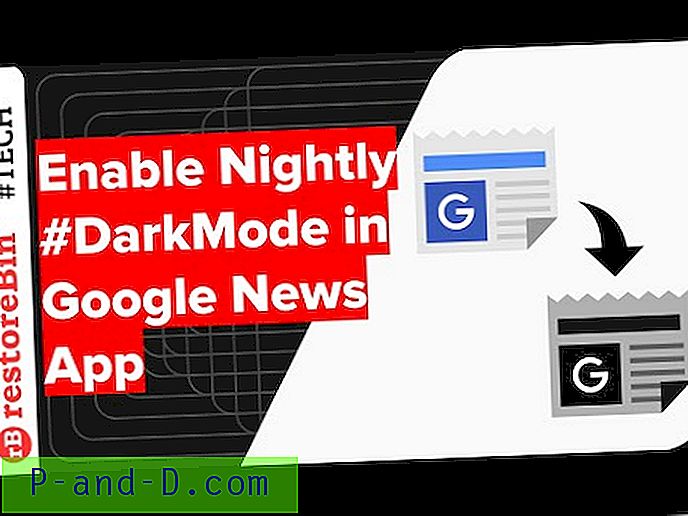
Se den här videon på YouTube
Prenumerera på YouTube
7. Google Clock-app
Den bästa delen av Google Clock App är att den ärver hudens nattläge från systeminställningarna. Du behöver inte aktivera den mörka huden manuellt och färgkombinationen i färgerna är direkt korrelerade med systemet.
Du kan emellertid göra små tweaks till accentfärgen för nattläget i Google Clock-appen:
- Öppna Google Clock- appen
- Slå på 3 prickar i toppen för alternativ
- Klicka på Inställningsalternativ
- Bläddra till botten av inställningssidan för alternativet Nattläge
- Växla knappen för att aktivera Nattläge för mycket mörk skärm (för mörka rum)
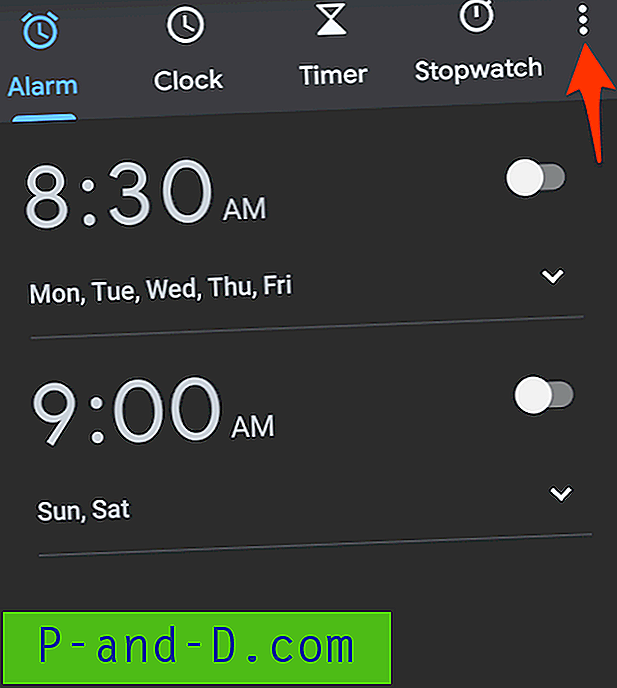
Slutsats
Som jag nämnde använder jag personligen mörka eller nattläge teman dagligen. Även om det är dagstid är min mörka läge inställd som "alltid" och jag älskar det verkligen. Jag älskar särskilt de färger som YouTube och Google News App visar när jag ständigt tittar eller läser.
Inofficiellt kan du också få ett mörkt läge i Android Chrome-webbläsaren men det kan innebära att du rotar din smartphone eller använder krombaserad webbläsare.
Vad är ditt tag på mörkt läge? Gillar du det eller inte? Släpp dina tankar. Tack!





